Recuperación de Archivos Eliminados de Unidades de Almacenamiento.
Hola a todos los miembros de las comunidades de #stem-espanol, y #steemstem, el día de hoy socializaré con ustedes mi artículo referido a la recuperación de documentos eliminados de nuestras unidades de almacenamiento.
Preámbulo
Hoy en día la web nos ofrece un sin fin de herramientas tecnológicas que nos permiten resolver las dificultades que se nos puedan presentan en el área de informática, son tantos los problemas que se nos pueden generar en dicha área, que el simple hecho de intentar realizar una lista de ellos es un problema. Ahora bien lo que si es cierto es que un problema muy común que se presenta, es cuando por algún error ocasionado por el ordenador o por accidente propio de los usuarios eliminamos archivos importantes de nuestras unidades de almacenamiento, uno de los software con los que contamos para recuperar nuestra información eliminada es el PhotoRec.
PhtoRec, es un software portable gratuito que nos permite recuperar archivos que fueron borrados de forma intencional o accidental de nuestras unidades de almacenamiento (Memorias USB, Tarjetas MicroSD, Discos Duros, etc…). Desde una interfaz muy fácil de usar, este programa nos permite recuperar todo tipo de archivos como Imágenes, Videos, Documentos, entre otros.
Entre las principales características que presenta este software tenemos:
A continuación se realizará un paso a paso de cómo se debe utilizar este software para recuperar la información eliminada.
Paso N° 1
Para comenzar a recuperar nuestros archivos es necesario abrir la carpeta que contiene el software.

Imagen N°1
Diseño de la imagen:@carlir
Paso N° 2
Una vez abierta la carpeta creamos una carpeta nueva, y le colocaremos el nombre de Archivos Recuperados. (Ustedes le pueden colocar el nombre de su preferencia)

Imagen N°2
Diseño de la imagen:@carlir
Paso N° 3
Luego ejecutamos el software, haciendo doble clip sobre la aplicación photorec_win.exe

Imagen N°3
Diseño de la imagen:@carlir
Paso N° 4
Una vez dentro de la interfaz del programa se pueden visualizar las unidades de almacenamiento internas o externas que estén conectadas al ordenador, a las cuales se les puede hacer la recuperación de archivos.

Imagen N°4
Diseño de la imagen:@carlir
Paso N° 5
Luego seleccionamos la unidad a la cual se le realizara la recuperación de archivos, una vez seleccionada le damos a la tecla Enter. (Para este ejemplo tomare una Memoria USB)
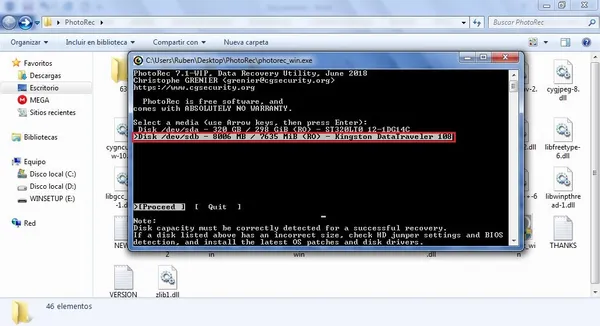
Imagen N°5
Diseño de la imagen:@carlir
Paso N° 6
Cuando seleccionemos la unidad, el software nos mostrara los datos referentes a la unidad seleccionada.
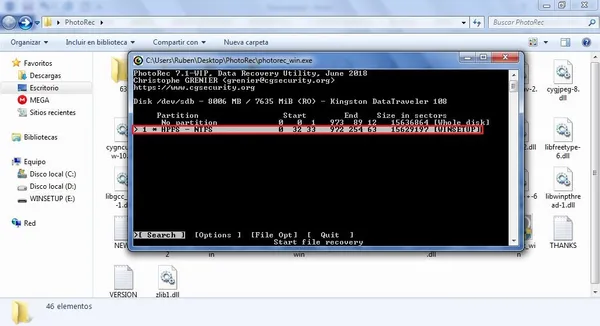
Imagen N°6
Diseño de la imagen:@carlir
Paso N° 7
Luego le damos nuevamente Enter, y nos mostrara la pantalla donde nos preguntara que tipo de ficheros queremos recuperar. La primera opción es para ficheros de Linux y la segunda para ficheros de Windows y otros sistemas operativos. (Para este ejemplo seleccionaremos la opción numero 2). Le damos Enter.
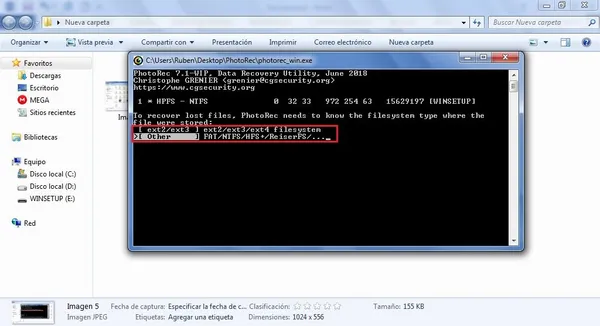
Imagen N°7
Diseño de la imagen:@carlir
Paso N° 8
Seguidamente nos mostrara la pantalla que nos indica en que espacio del disco deseo buscar la información que será recuperada. Nos muestra nuevamente dos opciones, la primera opción nos indica que buscara solo en el espacio disponible de nuestra unidad de almacenamiento y la segunda opción nos indica que buscara en toda la unidad de almacenamiento. (Para este ejemplo seleccionaremos la opción número 2)

Imagen N°8
Diseño de la imagen:@carlir
Paso N° 9
Una vez seleccionada la opción le damos Enter, en la siguiente pantalla nos preguntara en que carpeta deseamos guardar los archivos recuperados, allí ubicamos y seleccionamos con un Enter la carpeta Recuperar Archivos que creamos en el paso N° 2

Imagen N°9
Diseño de la imagen:@carlir
Paso N° 10
Una vez que seleccionamos la carpeta nos mostrara la siguiente pantalla, allí solo escribiremos la letra “C” en mayúscula y automáticamente el programa comenzara a recuperar los archivos, guardándolos en la carpeta creada para tal fin.

Imagen N°10
Diseño de la imagen:@carlir
Paso N°11
En este paso se puede verificar el progreso de la recuperación de los archivos. (Ver imagen del Paso N° 10 y N°11)

Imagen N°11
Diseño de la imagen:@carlir
Paso N°12
Una vez finalizado el proceso de recuperación de los archivos, nos dirigimos a la carpeta creada en el Paso N° 2 y podemos visualizar que se crea una carpeta con el nombre de “recup_dir.1”, en esta carpeta encontraremos todos los archivos recuperados que se encontraban en la unidad de almacenamiento y que fueron eliminados de forma intencional o accidental.

Imagen N°12
Diseño de la imagen:@carlir

Imagen N°13
Diseño de la imagen:@carlir
Consideraciones Finales
Recuperar archivos suele ser de suma importancia, debido a que existen ocasiones que por algún problema del ordenador o por accidente se elimina información relevante, generando preocupación en los usuarios ya que piensan que no podrán recuperar dicha información. PhotoRec como pudimos ver en el paso a paso es un software muy fácil de usar y nos permite recuperar toda la información eliminada, incluso si la unidad de almacenamiento está dañada, contribuyendo en la resolución de este problema tan común hoy día.
Aporte Socio-Tecnológico
El presente artículo contribuirá con el mejoramiento del uso de herramientas tecnológicas por parte de los usuarios, del mismo modo el presente artículo esta fundamentado en un trabajo activo, que propiciará motivación entre los usuarios del entorno en el uso e interacción de este software. Es necesario señalar que el aprendizaje adecuado sobre el uso de este software permitirá disminuir la perdida de archivos importantes de nuestras unidades de almacenamiento.

